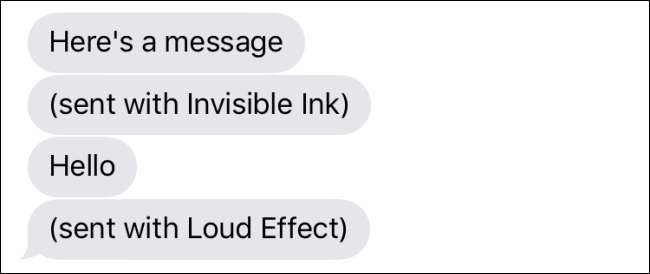
iMessage는 iOS 10의 대규모 업데이트 , 타사 앱 통합, 풍부한 링크 및 메시지에 대한 여러 가지 재미있는 그래픽 효과 등을 추가합니다. 실제 보이지 않는 잉크 효과가 표시되지 않고 "(보이지 않는 잉크로 전송 됨)"과 같은 메시지가 표시되는 경우 몇 가지 해결 방법이 있습니다.
모든 iOS 기기에서 로그 아웃하고 iMessage에 다시 로그인
관련 : iOS 10의 최고의 새로운 기능 (및 사용 방법)
대부분의 경우 메시지 효과는 Apple 측의 서버 오류에서 비롯됩니다. 로그 아웃 한 후 iMessage에 다시 로그인하여이 문제를 해결할 수 있습니다. 계정이 사용되는 모든 기기에서 로그 아웃 한 다음 각 기기에 다시 로그인해야합니다. 방법은 다음과 같습니다.
설정 앱을 실행 한 다음 "메시지"를 탭하십시오.
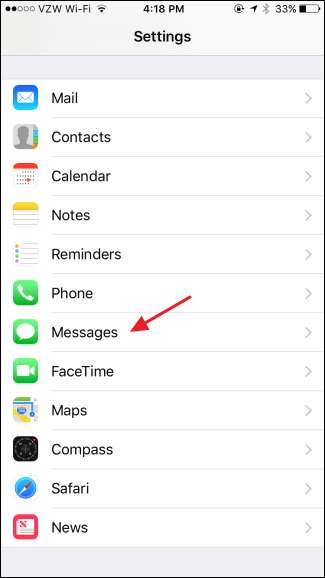
메시지 화면에서 "보내기 및 받기"항목을 누릅니다.
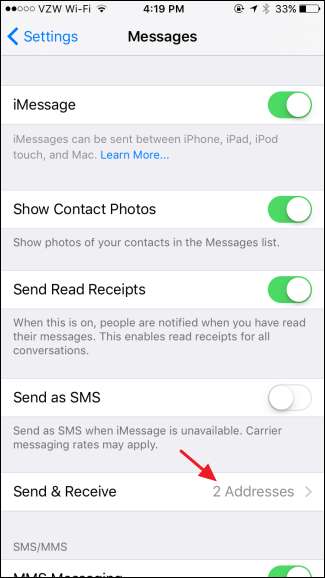
상단에서 iMessage에 로그인 한 주소를 탭합니다.
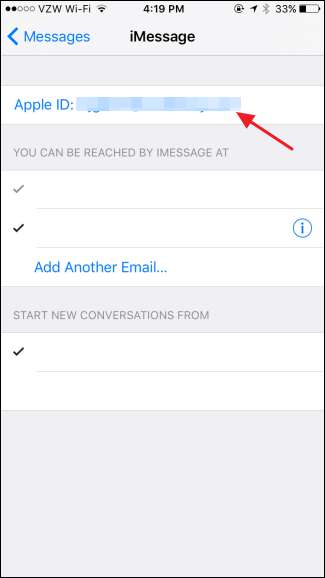
메시지 계정 팝업에서 "로그 아웃"을 탭하십시오.
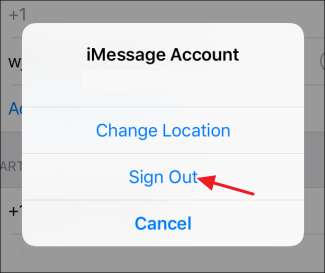
잠시 후 iMessage에서 로그 아웃됩니다. 계속하기 전에 iMessage에서 해당 계정을 사용하는 모든 기기에서이 프로세스를 반복합니다.
모든 기기에서 로그 아웃 한 후 동일한 페이지에서 "iMessage에 Apple ID 사용"을 탭하여 다시 로그인하십시오.
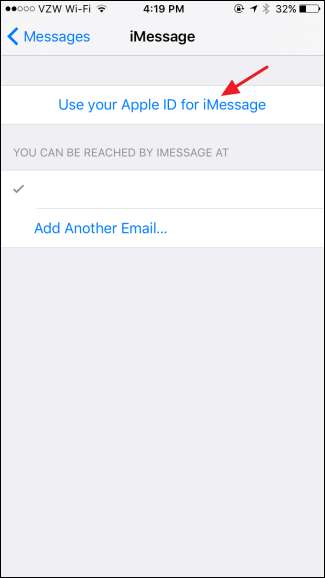
Apple ID와 암호를 입력 한 다음 "로그인"을 탭하십시오.
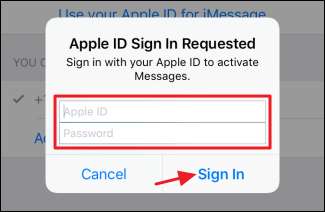
로그인 한 후 메시지 앱을 실행하세요. 이미받은 메시지는 변경되지 않으므로 테스트 할 수 있도록 효과를 사용하여 새 메시지를 보내도록 누군가에게 요청해야합니다. 이제 전체 메시지 효과를 볼 수 있기를 바랍니다.
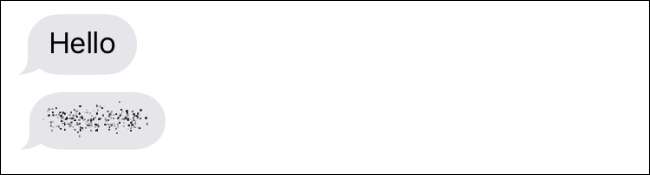
괜찮아 보이면 마지막 몇 단계를 반복하여 다른 기기에서 iMessage에 다시 로그인하세요.
모션 접근성 감소 설정 끄기
일부 사람들은 또한 동작 감소 설정을 켜면 메시지 효과를 보는 데 방해가된다고보고했습니다. 모션 감소 설정은 다음과 같은 불필요한 애니메이션을 비활성화하기위한 것입니다. 시차 효과 홈 화면에서. 어떤 사람들은 이러한 유형의 애니메이션이 그들을 괴롭 히고 다른 사람들은 성능 향상 배터리 수명을 늘릴 수 있습니다. 동작 줄이기 설정을 사용하고 메시지 효과를 방해하는 경우 어떤 것이 더 중요한지 결정하기 만하면됩니다.
관련 : iPhone 또는 iPad 용 3D "Parallax"배경 화면을 만드는 방법
즉, 많은 사람들이 문제를 경험하지 않으며 모션 감소가 켜져 있어도 메시지 효과가 제대로 작동합니다. 그래도 확인하기는 쉽습니다. iMessage에서 로그 아웃했다가 다시 로그인하지 않아도 작동 할 수 있습니다.
설정 앱에서 "일반"을 탭하십시오.
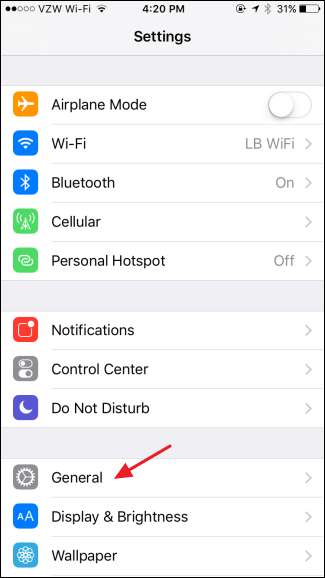
일반 설정 화면에서 "접근성"을 탭하십시오.
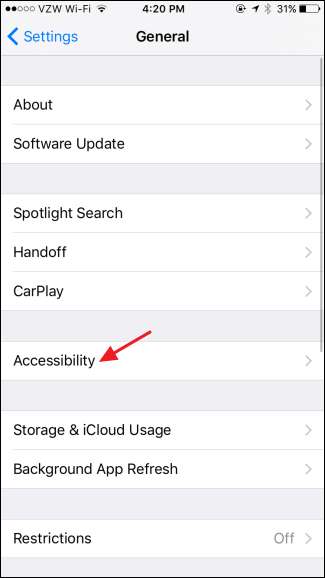
접근성 설정 화면에서 '동작 감소'항목이 켜져 있는지 꺼져 있는지 확인합니다. 켜져있는 경우 '동작 감소'를 탭하세요.
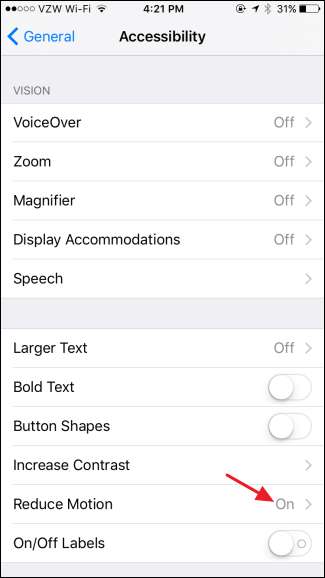
"모션 감소"토글을 끕니다.
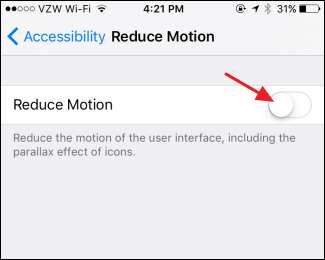
이제 메시지를 다시 테스트하여 효과가 작동하는지 확인할 수 있습니다. 우리가 말했듯이 이것은 어떤 사람들에게는 효과가 있지만 다른 사람들에게는 효과가없는 것 같습니다. 지금까지 자체 기기에서 확인한 모든 인스턴스는 Reduce Motion을 끄거나 로그 아웃했다가 기기에서 iMessage로 다시 돌아가서 수정되었습니다. 그래서, 바라건대, 이것은 당신이 고쳐지고 눈에 보이지 않는 메시지를 곧 보낼 것입니다.







